Не запускается Apex Legends
Королевская битва Apex Legends завоевало сердца многих игроков по всему миру. Однако по определенным причинам с игрой нередко возникают различные проблемы. Самая распространенная жалоба среди игрового комьюнити — Апекс не запускается.
Почему не запускается и что делать?

Пытаясь зайти в Apex Legends, игроки могут сталкиваться с различного рода ошибками, препятствующими запуску игру или подключению к матчу. Достаточно часто Апекс после нажатия на кнопку «Играть» в Steam или Origin никак не реагирует на действие пользователя и не запускается. После этого пользователя перебрасывает в окно запуска игры. При этом пользователю не высвечиваются какие-либо ошибки, на которые можно было бы ориентироваться для решения проблемы.
Даже после многих таких попыток Апекс может не запуститься. Но все же есть способы исправить данную ситуацию и сделать игру стабильной.
Обновите игру в стиме и Origin
Для начала нужно убедиться, что установлено последнее обновление для Апекс. Как правило, игры в Steam или Origin обновляются в автоматическом режиме, но неправильные настройки могут стать причиной появления сбоев в обновлениях.
Чтобы включить автообновление, например, в Стиме, нужно кликнуть правой мышкой по Apex Legends, затем выбрать пункт «Свойства» и перейти во вкладку «Обновления». Здесь для параметра «Автоматическое обновление» нужно установить значение «Всегда обновлять игру». Теперь нужно сохранить настройки и перезапустить Steam. После этого обновления будут устанавливаться автоматически.
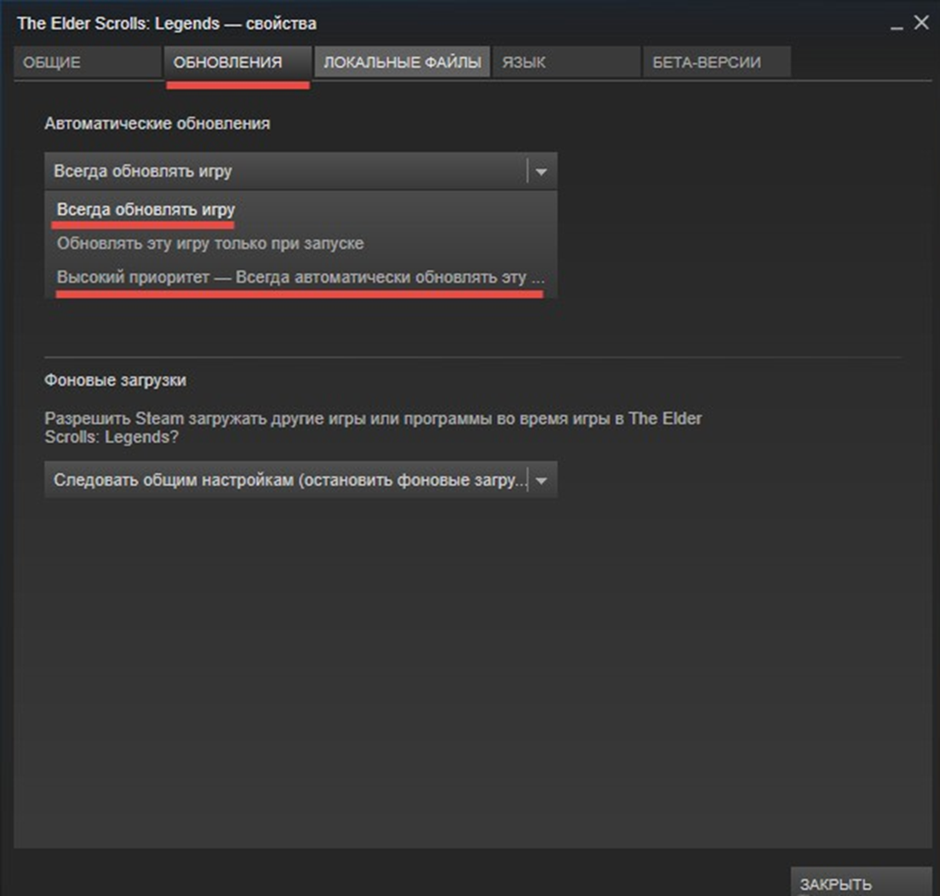
Апекс не запускается после античита
Большинство жалоб от игроков относительно данной проблемы сходятся в том, что Апекс не запускается после процедуры проверки игры античитом. В этом случае нужно также проверить наличие обновлений игры. Для этого нужно перезайти в Steam или Origin.
После этого следует отключить на компьютере фаерволы, так как они взаимодействуют с античитом как с приложением, которое фильтрует трафик. Антивирус считается, что происходит вмешательство в процесс обработки файлов, поэтому он завершает запуск программы. Также можно внести игру в исключения – это позволит обеспечить ее стабильную работу.
Если на компьютере присутствуют такие программы, как CheatEngine, ArtMoney и различные VPN-сервисы, то их нужно деактивировать или удалить.
Может быть и такое, что предыдущий запуск игры был неудачный и после него в системном трее компьютера сохранилась копия exe файла. Его можно найти и закрыть с помощью диспетчера задач.
Проверьте целостность внутриигровых файлов Апекс
Apex может не запускаться по причине того, что некоторые файлы были повреждены. В Steam и Origin есть встроенная функция, которая позволяет проверить целостность файлов и восстановить их.
Для проверки нужно перейти в библиотеку платформы, затем кликнуть правой клавишей мыши на Apex Legends, выбрать пункт «Свойства», открыть вкладку «Локальные файлы» и нажать на кнопку «Проверить целостность файлов игры».
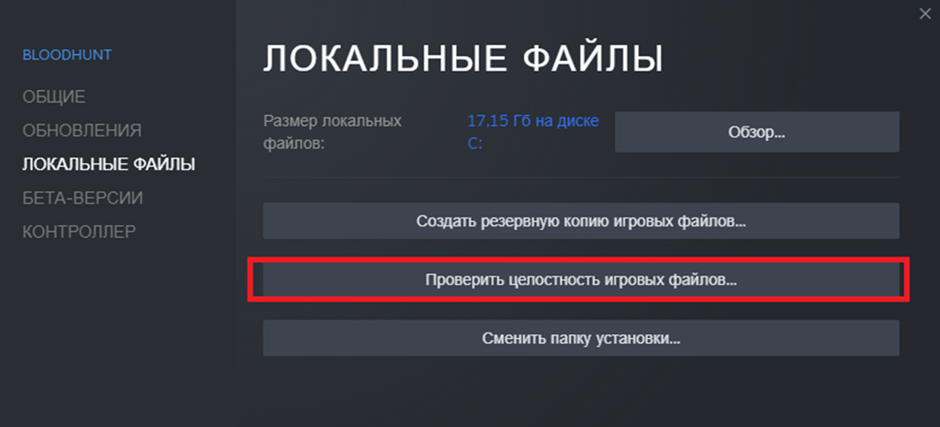
Теперь остается дождаться завершения проверки, в процессе которой могут быть обнаружены поврежденные файлы и перезаписаны новыми.
Обновляем драйвера
Если на компьютере устарели или вовсе отсутствуют драйверы, в частности видеокарты, то это может привести к сбою запуска игр. Поэтому важно убедиться, что все драйверы устройств обновлены, а если нет – исправить ситуацию и обновить их.
Обновить драйвера можно двумя способами:
Вручную
В этом случае нужно перейти на официальный сайт производителя вашего устройства, найти для него последнюю доступную версию драйвера, скачать и затем установить его.
Также можно открыть диспетчер устройств, выбрать в нем нужную категорию, чтобы просмотреть устройства компьютера. После этого щелкнуть правой кнопкой мыши по определенному устройству и выбрать пункт «Автоматический поиск обновленных драйверов».
Автоматически
Если нет времени или терпения на обновление драйверов вручную, то можно сделать это в автоматическом режиме с помощью соответствующих программных решений. Например, можно воспользоваться Driver Booster или Driver Easy. Программа автоматически распознает систему и подберет для нее нужные драйверы.
Переустанавливаем Apex Legends
Чтобы полностью удалить Apex Legends со своего компьютера, нужно запустить Steam или Origin, перейти в раздел «Библиотека», выбрать Апекс, кликнуть по игре правой кнопкой мыши и выбрать «Удалить игру». Вместе с этим можно удалить саму игровую платформу и установить ее заново вместе с Apex Legends.
Если ничего не помогло
Если ни один из вышеописанных способов вам не помог решить проблему с запуском Апекс Легенд, то, возможно, ваш компьютер просто слишком слабый для данной игры. Помимо этого, данная проблема может возникать в случае проблем с системным диском.
Проверка системных требований
Для каждой игры на официальном сайте компании-разработчика, а также или на сайте любого магазина игр указываются системные требования к компьютеру:
· Минимальные. В этом случае указывается та комплектация компьютера, при которой игра запустится только на низких настройках графики и без доступных дополнительных эффектов (например, реалистичное освещение, имитация летающих частиц в воздухе и т. д.).
· Рекомендованные. При рекомендованной конфигурации графика будет отображаться в полном разрешении, а сама игра будет стабильной.
Проверить необходимые требования системы можно, перейдя на страницу Apex Legends в Steam, и сверить их со своей конфигурацией компьютера.
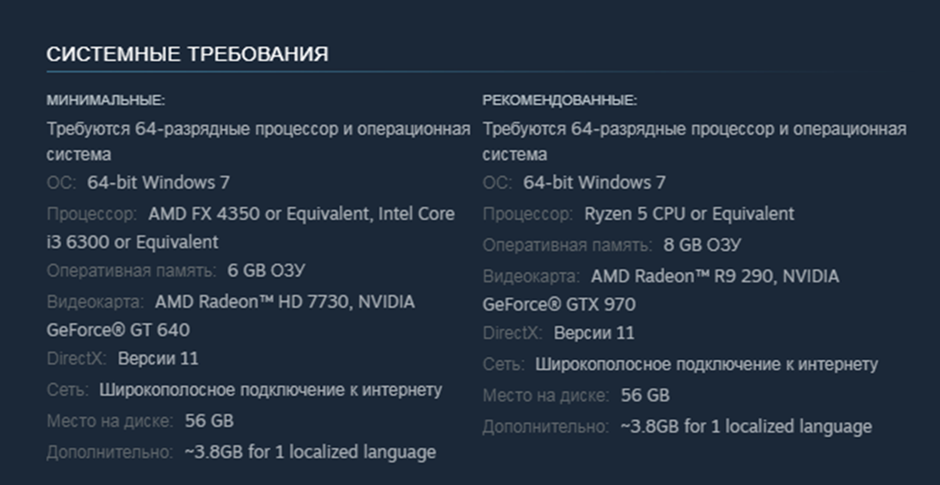
Проверка системного диска
Для проверки диска нужно перейти в «Мой компьютер», щелкнуть правой кнопкой мыши по диску или разделу, затем в появившемся окне выбрать пункт «Свойства». Здесь нужно перейти на вкладку «Сервис» и нажать кнопку «Выполнить проверку».
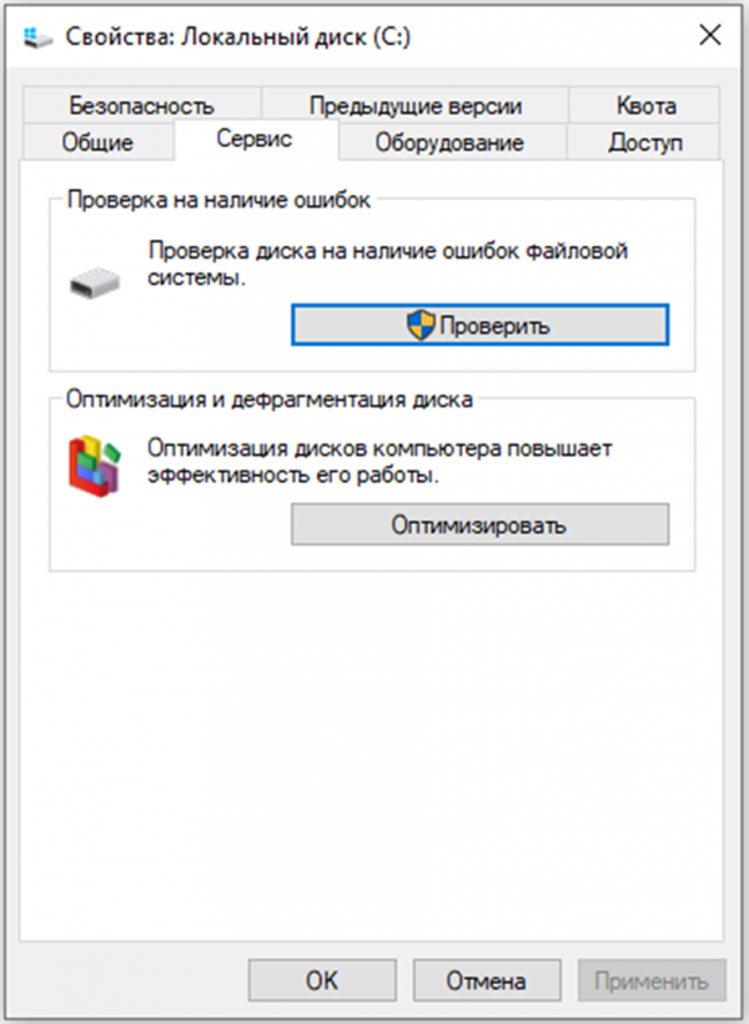
Данная процедура позволяет найти и автоматически исправить ошибки файловой системы на накопителе. Время проведения проверки будет зависеть от объема установленного накопителя.
Игра в жанре «королевской битвы» сразу же после выхода покорила сердца многих фанатов. Релиз состоялся совершенно недавно и поэтому не удивительно, что у многих игроков Apex Legends просто не запускается. В этой статье мы рассмотрим общие причины и рекомендации разработчиков по исправлению данной проблемы.
Немного про игру

Вы берете на себя командование одного из Легенд игры (подробнее о легендах). Вы можете осуществлять как поддержку так и нападение. Используйте самые изощренные способы ликвидации своих врагов.
Стиль королевской битвы виден сразу, что привносит в игру первозданный дикий замысел. Разработчики очень довольны своим продуктом и как многие фанаты просто восхищаются ее достоинствами в сравнении с конкурентами.
Графика и визуальная часть игры просто завораживает. Современные текстуры в высоком разрешении не оставляют никого равнодушным.

Основная часть игроков жалуется на лаунчер Origin, который по их мнению и является основной причиной отказа игры запускаться. На самом деле они отчасти правы. Давайте рассмотрим инструкцию от разработчиков для решения проблемы с ним:
- Для начала обновите лаунчер Origin через официальный источник (желательно скачать заново и установить по чистому).
- Отключите на время Защитник Windows или фаервол Вашего антивируса. Дело может быть в блокировки или фильтрации трафика
- Установите в антивирусе — игровой режим. Это позволит более лояльно относится ко всем данным передаваемым в фоновом режиме.
- Проверьте целостность игры через клиент Origin.
Эти рекомендации дали разработчики и действительно стоит их придерживаться. Проделайте все от начала до конца и отпишитесь о результате в комментариях.

Многие жалобы относительно проблемы сходятся в едином мнении, что после проверки античитом игра просто перестает запускаться. На это пока нет официального решения, но мы нашли оптимальный метод как справится с проблемой.
- Проверьте обновления игры. Если у вас указано, что используется последняя версия — это не всегда так. Вам нужно полностью закрыть лаунчер игры и запустить его заново. Обновления могут быть доступны.
- Отключите фаерволы вашего компьютера. Именно они и взаимодействуют с античитом как с программой фильтрующей трафик. Это называется «защита от инъекций». Антивирусу кажется, что кто-то вмешивается в процесс обработки файлов и он прекращает воспроизведение программы.
- Добавьте игру в исключения для обеспечения бесперебойной работы игры.
- Удалите из ПК программы: CheatEngine, ArtMoney, VPN-программы (можно просто деактивировать), Дискорд (просто выключите полностью), OBS (закройте программу трансляций).
- Возможно ваш прошлый запуск игры был неудачный и копия .exe файла находится в трее. Найдите его через диспетчер задач и закройте.
Это базовые методы которые помогли многим игрокам. Попробуйте каждый пунт и у вас все так-же запустится.
Ошибка Engine Error запуска

На примере выше можно видеть проблему с запуском в котором фигурирует ошибка Engine Error. Все дело в файле pc_all.opt.starpak. Давайте рассмотрим два способа решения этой проблемы.
Решаем при помощи восстановления
Самый простой и автоматический способ — является базовое восстановление игры.
- Заходим в приложение Origin
- Находим игру Apex Legends
- Нажимаем правой кнопкой и выбираем пункт «Восстановить».
- Программа автоматически проверит файлы и попробует исправить проблему.
Данный способ подходит многим и является основным инструментом решения ошибки.
Ручное решение проблемы
Ручное решение — это удаление самого проблемного файла, чтоб система перекачала его.
- Открываем проводник Windows
- Идем по пути путь_к_ориджинOrigin gamesApexpaksWin64
- Находим файл с названием pc_all.opt.starpak (или другим который фигурирует у вас в ошибке)
- Удаляем его (предварительно закрыв приложения)
- Далее действуем по способу указанному выше.
После этих действий игра у вас точно запустится.
Проблема запуска с ошибкой Unsupported CPU

Действительно в самой игре существуют ограничения на старые процессоры. Некоторые из них не являются трендовыми и уже не поддерживаются современными движками.
Если вы столкнулись с такой проблемой, то вероятнее всего CPU просто устарел. Но не стоит расстраиваться, давайте попробуем решить эту задачку базовыми средствами и запустить на вашем проце AL.
- Установите все официальные обновления Windows. Возможно как раз сейчас вышла обнова которая позволит запускать современные игры на вашем CPU.
- Перезагрузите ПК или ноутбук полностью. Это значит, что должна быть полная перезагрузка (не быстрая).
- Найдите и установите все драйвера на ваш компьютер. Это очень важно ибо даже в дровах на материнку может находится корень проблемы.
Данные совету вероятно помогут вам запустить игру. Но не отчаивайтесь если не получилось, при правильном подходе можно найти выход. Пишите в комментариях вашу проблему и мы найдем решение вместе.
-
Partition Wizard
-
Partition Magic
- Top 3 Solutions to Apex Legends Invalid Game Executable
By Sherry | Follow |
Last Updated December 01, 2020
Do you play Apex Legends on PC? Some users have reported that they encounter launch error: Apex Legends invalid game executable. If you’re bothered by the same issue, you can try the solutions in this post from MiniTool Partition Wizard.
Apex Legends is a free-to-play first-person shooter battle royale game developed by Respawn Entertainment. It is available on many game platforms, including Microsoft Windows, PlayStation 4, Xbox One and Nintendo Switch.
Unfortunately, some users encounter a launch error while playing the game on Windows PC. And here is the involved error message: Invalid game executable: C:Program Files (x86)Origin GamesApexR5Apex.exe.
There are various factors which might lead to this error, but you can try fixing it with the following solutions.
Solution 1: Restore R5Apex.exe from Your Antivirus
In some cases, antivirus programs like AVG and Avast regard R5Apex.exe as virus or threat and they quarantine this file, which leads to the error invalid game executable in Apex Legends. To solve the problem, you need to add exception for the file from the programs.
If you’re using the built-in Windows Defender, you can follow the steps blow to add exception.
Step 1: Press Win + I to open Windows Settings. Then click Update & Security.
Step 2: In the left pane, select Windows Security. In the right pane, click Virus & threat protection > Protection history.
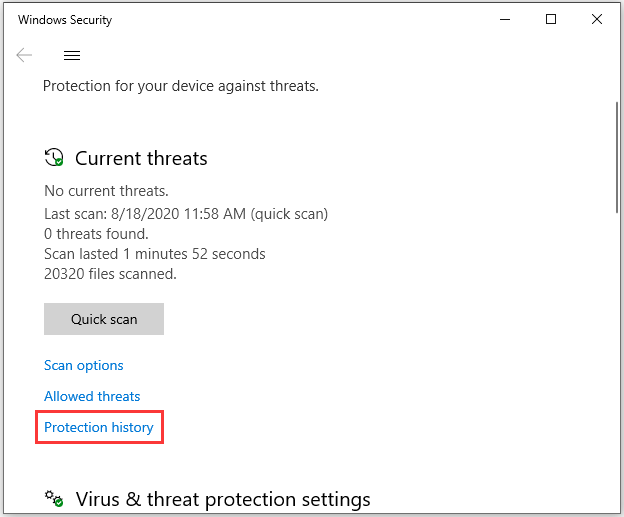
Step 3: Scroll down to check for Quarantined items. If you can find R5Apex.exe file in the list, click it and select Restore.
After restoring the involved file to the game folder, you can restart your PC and run the game again to check whether the error has been solved. If it still exists, you need to move on to the following solution.
Solution 2: Repair Game Files
An inconsistency with the game installation could also cause Apex Legends invalid game executable error. This usually happens due to corrupted or missing game files. Fortunately, Origin provides a helpful feature to repair them.
You just need to go to Origin client and click My Game Library. Then select the settings icon for Apex Legends and click Repair. Wait until the process is finished and restart Origin. Then launch the game and check if it works properly.
Solution 3: Clear the Game Cache
Another reason for Apex Legends invalid game executable issue is the problem related to game cache files. In this case, you need to clear the game cache. Some users have solved it with this solution and you can also have a try.
Here are the detailed steps.
Step 1: Press Win + E to open File Explorer.
Step 2: Navigate to: C:UsersUsernameSaved GamesRespawnApexlocal.
Tip: Usename should be the name of your Windows profile.
Step 3: Click View tab form the tool bar and check Hidden items. Then delete all the items in the local folder.
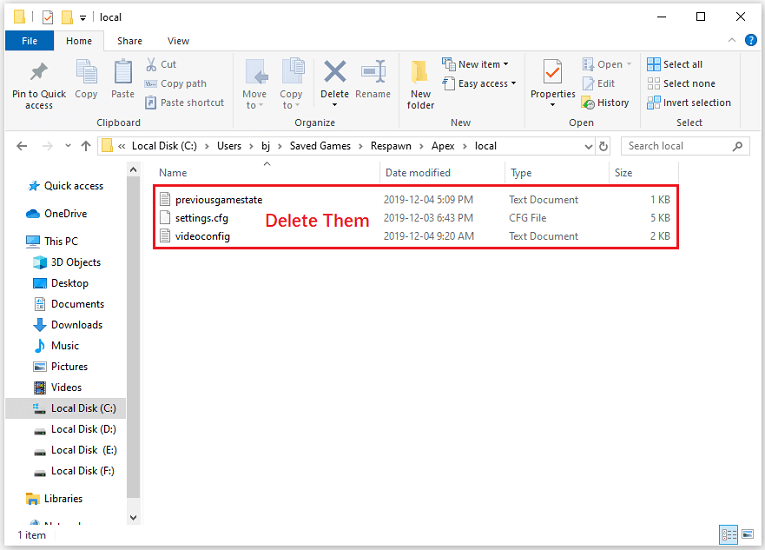
After that, you should reboot your computer and run Apex Legends again.
For Windows 8.1, you can also try installing the following updates to fix the problem: KB3173424 and KB3172614. You can download them from the official website of Microsoft.
Hope these solutions could be helpful for you!
About The Author
![]()
Position: Columnist
Sherry has been a staff editor of MiniTool for a year. She has received rigorous training about computer and digital data in company. Her articles focus on solutions to various problems that many Windows users might encounter and she is excellent at disk partitioning.
She has a wide range of hobbies, including listening to music, playing video games, roller skating, reading, and so on. By the way, she is patient and serious.
Apex Legends не запускается на вашем компьютере? Не волнуйntcm. Вы можете исправить проблему с запуском Apex Legends с помощью приведенных ниже решений.
Вот решения, которые помогают людям решить их проблему: Apex Legends не запускается. Необязательно пробовать их все; просто двигайтесь вниз по списку, пока игрснова не заработает.
Разработчики игр постоянно выпускают патчи для улучшения своих игр и устранения любых проблем, поэтому вам следует проверять наличие обновлений для своей игры в Origin или на официальном сайте. Затем установите последний патч, чтобы поддерживать его в актуальном состоянии. Это может исправить некоторые проблемы, например, когда Apex Legends не запускается.
Если обновление Apex Legends не решит вашу проблему, не волнуйтесь. Есть и другие решения, которые стоит попробовать.
Попробуйте восстановить игру в Origin
Если Apex Legends не запускается на вашем компьютере, вы можете решить проблему с игрой с помощью функции «Восстановить игру» в Origin.
Вот что вы можете сделать:
1) Откройте клиент Origin и перейдите в Моя игровая библиотека.
2) Перейдите в Apex Legends и щелкните его правой кнопкой мыши. Затем выберите «Восстановить».
3) Следуйте инструкциям на экране, чтобы завершить его.
4) Перезагрузите компьютер.
5) Запустите Apex Legends и посмотрите, правильно ли он работает.
По-прежнему ничего хорошего? Не волнуйся. Есть еще кое-что, что можно попробовать.
Если Apex Legends не запускается, когда вы открываете его в обычном режиме, вы можете попробовать запустить его от имени администратора.
1) Введите Apex Legends в поле поиска на рабочем столе и щелкните правой кнопкой мыши Apex Legends, чтобы выбрать Запуск от имени администратора.
2) Примите UAC, если будет предложено.
3) Проверьте, правильно ли запускается Apex Legends.
Если Apex Legends не запускается, попробуйте следующий совет.
Если же Apex Legends успешно запустится, это будет вашим решением. Затем вы можете настроить параметры своего приложения, выполнив следующие действия:
1) Введите Apex Legends в поле поиска на рабочем столе и щелкните правой кнопкой мыши Apex Legends, чтобы выбрать «Открыть расположение файла».
2) Откроется проводник. Щелкните правой кнопкой мыши Apex Legends .exe и выберите «Свойства».
3) Щелкните вкладку «Совместимость». Затем установите флажок «Запускать эту программу от имени администратора» и нажмите «Применить».
4) Сохраните изменения.
Таким образом, вы можете запускать Apex Legends от имени администратора каждый раз при запуске на своем компьютере.
Обновите драйвер видеокарты
Отсутствующие или устаревшие драйверы устройств на вашем компьютере могут привести к сбою запуска игры, особенно драйвера видеокарты. Чтобы исключить это как причину вашей проблемы, вы должны убедиться, что ваши драйверы обновлены, и обновить те, которые не обновлены.
Есть два способа обновить драйверы: вручную и автоматически .
- Обновление драйверов вручную. Вы можете перейти на веб-сайт производителя устройства, найти последнюю версию драйвера, а затем вручную загрузить и установить ее на свой компьютер. Это требует времени и навыков работы с компьютером.
- Автоматическое обновление драйверов — если у вас нет времени или терпения, вы можете сделать это автоматически с помощью Driver Easy.
Driver Easy автоматически распознает вашу систему и найдет для нее подходящие драйверы. Вам не нужно точно знать, в какой системе работает ваш компьютер, вам не нужно рисковать загрузкой и установкой неправильного драйвера, и вам не нужно беспокоиться об ошибке при установке.
Вы можете автоматически обновлять драйверы с помощью БЕСПЛАТНОЙ или Pro версии Driver Easy. Но с версией Pro требуется всего 2 клика (и вы получаете полную поддержку и 30-дневную гарантию возврата денег ):
1) Загрузите и установите Driver Easy.
2) Запустите Driver Easy и нажмите кнопку «Сканировать сейчас» . Затем Driver Easy просканирует ваш компьютер и обнаружит все проблемные драйверы.
3) Нажмите кнопку « Обновить» рядом с графической картой, чтобы автоматически загрузить последние версии драйверов (это можно сделать в БЕСПЛАТНОЙ версии). Затем установите драйверы на свой компьютер.
Или нажмите «Обновить все», чтобы автоматически загрузить и установить правильную версию всех драйверов, которые отсутствуют или устарели в вашей системе (для этого требуется версия Pro — вам будет предложено выполнить обновление, когда вы нажмете «Обновить все»).
4) Перезагрузите компьютер, чтобы изменения вступили в силу.
Теперь запустите Apex Legends и посмотрите, работает ли он.
Разрешить подключения через брандмауэр Windows
Скорее всего, брандмауэр Windows блокирует Apex Legends, и поэтому Apex Legends не запускается нормально. Вы должны проверить и убедиться, что подключения к Apex Legends разрешены через брандмауэр Windows.
1) Откройте Панель управления на вашем компьютере.
2) Щелкните Брандмауэр Windows (или Брандмауэр Защитника Windows).
3) Щелкните Разрешить использование приложения или функции через брандмауэр Защитника Windows.
4) Щелкните Изменить настройки . В списке разрешенных приложений и функций прокрутите вниз и посмотрите, есть ли там Apex Legends.
5) Если Apex Legends есть, убедитесь, что он разрешен через брандмауэр Windows, установив флажки «Домен» , «Частный» и «Общедоступный».
Если Apex Legends там нет, щелкните Разрешить другое приложение.
Нажмите «Обзор», чтобы выбрать Apex Legends, затем нажмите «Добавить».
Убедитесь, что Apex Legends разрешен в домене , частном и общедоступном.
6) Сохраните настройки и перезагрузите компьютер.
Запустите игру и посмотрите, работает ли она.
Все еще не повезло? Не теряйте надежды. Есть еще кое-что, что можно попробовать.
Переустановите игру
Если ни один из вышеперечисленных методов не помог вам, попробуйте удалить Apex Legends и приложение Origin и переустановить их. Затем проверьте, сможете ли вы запустить эту игру.
1) На клавиатуре одновременно нажмите клавишу с логотипом Windows и R, чтобы открыть окно «Выполнить».
2) Введите appwiz.cpl и нажмите OK.
3) Щелкните Origin и Apex Legends соответственно, затем щелкните Удалить.
4) Следуйте инструкциям на экране, чтобы удалить Origin и Apex Legends со своего компьютера.
5) Переустановите Origin и Apex Legends.
Откройте Apex Legends и посмотрите, правильно ли он запускается.
Проверьте системные требования
Если ни один из способов вам не помог, то проверьте подходит ли ваш компьютер для игры. Откройте системные требования Apex Legends и изучите информацию.
Надеемся, что этот гайд поможет, если однажды Apex Legends не запустится на вашем компьютере.
Содержание
- 1. Системные требования Apex Legends
- 2. Apex Legends не устанавливается. Ошибка VC++. Решение
- 3. Apex Legends не запускается. Ошибка CSOM. Решение
- 4. В Apex Legends ошибка синхронизации. Error syncing cloud storage data. Решение
- 5. Apex Legends вылетает. Ошибка bad_module_info. Решение
- 6. В Apex Legends бесконечная загрузка. Решение
- 7. В Apex Legends на Xbox One не подключается к серверу. Решение
- 8. Apex Legends не скачивается. Долгое скачивание. Решение
- 9. Apex Legends не устанавливается. Прекращена установка. Решение
- 10. Apex Legends не запускается. Ошибка при запуске. Решение
- 11. В Apex Legends черный экран, белый экран, цветной экран. Решение
- 12. Apex Legends вылетает. В определенный или случайный момент. Решение
- 13. Apex Legends зависает. Картинка застывает. Решение
- 14. Apex Legends тормозит. Низкий FPS. Просадки частоты кадров. Решение
- 15. Apex Legends лагает. Большая задержка при игре. Решение
- 16. В Apex Legends нет звука. Ничего не слышно. Решение
- 17. Apex Legends, скачанная с торрента не работает. Решение
- 18. Apex Legends выдает ошибку об отсутствии DLL-файла. Решение
Возникли какие-то проблемы в Apex Legends? Всё снова сломалось? Не беда: рано или поздно каждый геймер сталкивается с подобным. Бывают и раздражающие вылеты, и провалы сквозь текстуры, и даже полное отсутствие звука. В этом гайде мы расскажем, что же с этим делать и как всё починить.
К сожалению, в играх бывают изъяны: тормоза, низкий FPS, вылеты, зависания, баги и другие мелкие и не очень ошибки. Нередко проблемы начинаются еще до начала игры, когда она не устанавливается, не загружается или даже не скачивается. Да и сам компьютер иногда чудит, и тогда вместо картинки черный экран, не работает управление, не слышно звук или что-нибудь еще.
Ещё при возникновении каких-либо проблем с Apex Legends стоит свериться с системными требованиями. По-хорошему делать это нужно еще до покупки, чтобы не пожалеть о потраченных деньгах.
Минимальные системные требования:
- Операционная система: 64-разрядная Windows 10
- Процессор: Intel Core i3-6300 3.8 ГГц / AMD FX-4350 4.2 ГГц
- Оперативная память: 6 ГБ
- HDD: 30 ГБ на жестком диске
- Видеокарта: NVIDIA GeForce GT 640 / Radeon HD 7700 с 1 ГБ памяти
- Версия DirectX: 11
- Сеть: Широкополосное подключение к интернету
- А также: Клавиатура, мышь
Рекомендуемые системные требования:
- Операционная система: 64-разрядная Windows 10
- Процессор: Intel i5 3570K
- Оперативная память: 8 ГБ
- HDD: 30 ГБ на жестком диске
- Видеокарта: Nvidia GeForce GTX 970 / AMD Radeon R9 290 с 4 ГБ памяти
- Версия DirectX: 11
- Сеть: Широкополосное подключение к интернету
- А также: Клавиатура, мышь
Apex Legends не устанавливается. Ошибка VC++. Решение
Чтобы начать играть в Apex Legends, ее нужно скачать на игровой платформе Origin. Но иногда при установке может возникать ошибка со следующим текстом: «Error: The VC++ runtime redistributable package was not installed successfully. Setup cannot continue. (1603)». Иногда число в скобках отличается в зависимости от того, какая у вас версия Windows.
Например, некоторые пользователи столкнулись с ошибкой 1612. Но решение у проблемы всегда одна и то же. Вручную установить библиотеку Visual C++, проделав следующие действия:
- Найти папку redist внутри дистрибутива игры, обычно путь примерно такой: C:Program FilesOrigin GamesApex__Installervcvc2010sp1redist;
- Запустить файл vcredist_x64;
- В открывшемся окне выбрать опцию «Починить» (Repair), после чего процедура должна закончиться неудачей, но на самом деле все в порядке, нужно просто вручную установить библиотеку;
- Найти папку с файлами библиотеки, она должна заканчиваться на «2010»;
- Открыть папку и снова запустить vcredist_x64, теперь установка пройдет успешно.

Apex Legends не запускается. Ошибка CSOM. Решение
Что делать, если после запуска и показа первой заставки игры вылетает с ошибкой «CSOM_MilesAsyncOrFindFile(“audioshipgeneral_english.mstr”) failed to open try resincing»? Как выяснилось, проблема в том, что сразу после выхода Apex Legends разработчики выпустили хот-фикс, чтобы исправить некоторые ошибки, но немного «напортачили» с игровыми файлами.
Из-за этого у многих пользователей игра перестала запускаться, потому что нужный файл (тот самый general_english.mstr) теперь хранился в другом месте. Чтобы вернуть его на место, нужно починить клиент игры силами лаунчера Origin. Для этого нужно перейти в библиотеку, нажать правой кнопкой мыши по иконке игры, затем нажать на иконку шестеренки и выбрать опцию «Починить» (Repair).
После этого запустится процедура проверки дистрибутива игры на ошибки. Она может занять от 5 до 15 минут, после чего Origin автоматически скачает исправленные файлы.
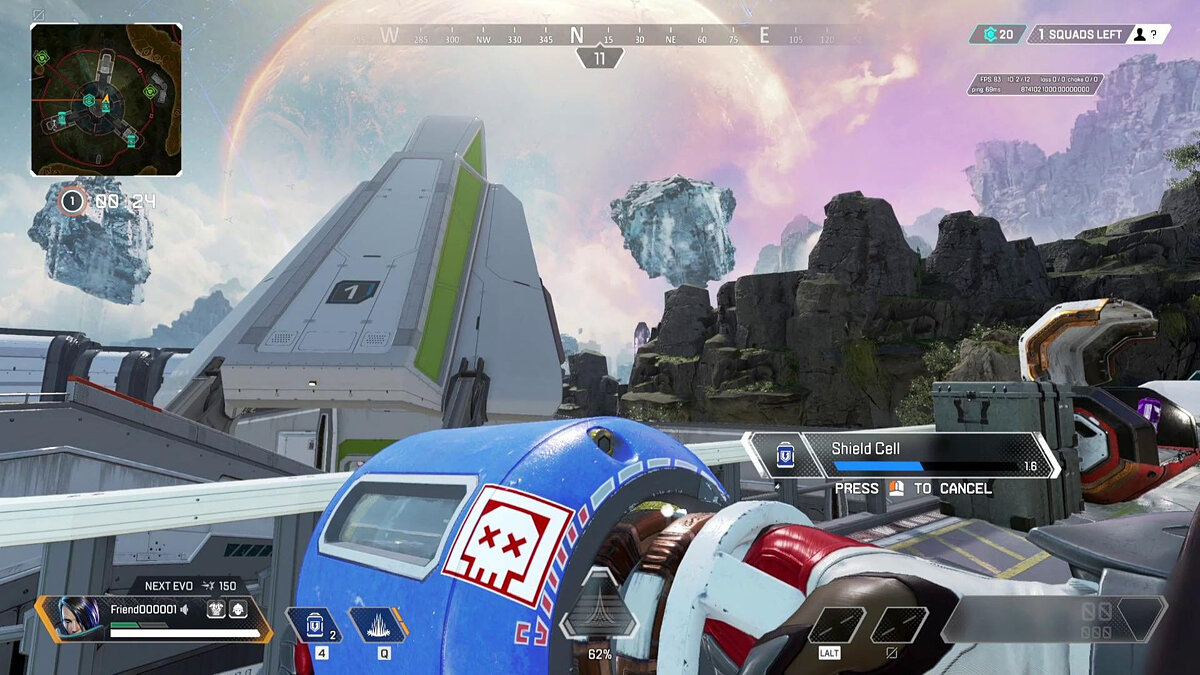
В Apex Legends ошибка синхронизации. Error syncing cloud storage data. Решение
Несмотря на то, что большинство игр из магазина Origin отлично работают с функцией облачных сохранений, которую Electronic Arts встроила в клиент своего сервиса, на релизе Apex Legends не поддерживала ее в полной мере. Из-за этого после выхода игры могла возникать ошибка синхронизации, нередко приводящая к потере сохраненных настроек.
Разработчики из студии Respawn Entertainment уже выпустили обновление для игры, но некоторые игроки все еще сталкиваются с ошибкой синхронизации. К счастью, ее можно решить вручную, отключив синхронизацию через клиент Origin. Для этого необходимо проделать следующее:
- Открыть вкладку «Origin» в верхней части окна;
- В выпадающем списке выбрать опцию «Настройки приложения» (Application Settings);
- В открывшемся окне перейти на вкладку «Установка и сохранения» (Installs & Saves);
- Убрать флажок с опции облачного сохранения.

Apex Legends вылетает. Ошибка bad_module_info. Решение
У некоторых пользователей Apex Legends вылетает в случайные моменты времени без всякой системе. При этом иногда игра выдает ошибку с довольно длинным текстом, в котором фигурирует приложение bad_module_info. Дальнейший текст может отличаться, на одном и том же компьютере может быть до 30 разновидностей этой ошибки с разным текстом.
Но причина у нее одна и та же во всех случаях. Ошибка dab_module_info возникает на компьютерах, которые ранее работали на базе операционной системе Windows 7, но позже были обновлены до Windows 10 силами штатного «установщика» от Microsoft. То есть без полного удаления Windows 7 и затем установки Windows 10 с нуля.
В таком случае есть два варианта решения проблемы: дождаться патча от разработчиков или переустановить операционную систему.

В Apex Legends бесконечная загрузка. Решение
Что делать, если при подключении к лобби или загрузки матча ничего не происходит, то есть загрузка длится бесконечно долго? При этом другие пользователи могут видеть «загружающегося» товарища в списке участников матча, а его персонаж может неподвижно стоять рядом. Как ни странно, корень проблемы заключается в оглушительном успехе Apex Legends.
Буквально через несколько дней после релиза игры в ней был зафиксирован внушительный онлайн — миллион игроков. Из-за этого возникли проблемы с серверами. Иногда они «забывали» обрабатывать запросы некоторых пользователей. Даже если перезагрузить игру, то загрузка не заканчивается, потому что сбой в работе сервера мешал обработке учетной записи игрока.
Увы, решить эту проблему самостоятельно нельзя, но можно воспользоваться временным решением — создать еще одну учетную запись Origin и играть в Apex Legends через нее. Конечно, проблема с бесконечной загрузкой может возникнуть вновь, но тогда можно будет вернуться на свой изначальный профиль. Скорее всего, к тому времени он уже заработает как следует.

В Apex Legends на Xbox One не подключается к серверу. Решение
Аналогичная проблема иногда встречается и в других играх, доступных на Xbox One, таких как Evolve и разных частях Call of Duty. Выглядит она так: вы заходите в Apex Legends, играете один матч, после чего вас выкидывает с сервера с сообщением о том, что нет подключения к серверам игры. Конечно, ничто не мешает перезапустить игру и сыграть снова, но есть куда более простое решение проблемы.
Заключается оно в том, чтобы подключить интернет к консоли напрямую, то есть с помощью кабеля. Благодаря этому «коннект» будет более стабильным, и разрывы соединения с серверами Apex Legends прекратятся или станут чрезвычайно редкими. Если же возможности подключить провод не представляется возможным, то попробуйте еще один метод:
- Открыть экран настроек (Settings) на Xbox One;
- Перейти в раздел настроек сети (Network Settings);
- Перейти во вложенное меню продвинутых настроек (Advanced Settings);
- Выбрать альтернативный MAC-адрес (Alternate MAC adress);
- Нажать на кнопку «Очистить» (Clear);
- Нажать на кнопку «Перезапустить» (Restart).
После этого ваша приставка перезагрузится. После этого снова перейдите на экран настроек, затем в раздел настроек сети и выберите опцию настроить беспроводное соединение (Set Up Wireless Network).

Apex Legends не скачивается. Долгое скачивание. Решение
Скорость лично вашего интернет-канала не является единственно определяющей скорость загрузки. Если раздающий сервер работает на скорости, скажем, 5 Мб в секунду, то ваши 100 Мб делу не помогут.
Если Apex Legends совсем не скачивается, то это может происходить сразу по куче причин: неправильно настроен роутер, проблемы на стороне провайдера, кот погрыз кабель или, в конце концов, упавший сервер на стороне сервиса, откуда скачивается игра.
Apex Legends не устанавливается. Прекращена установка. Решение
Перед тем, как начать установку Apex Legends, нужно еще раз обязательно проверить, какой объем она занимает на диске. Если же проблема с наличием свободного места на диске исключена, то следует провести диагностику диска. Возможно, в нем уже накопилось много «битых» секторов, и он банально неисправен?
В Windows есть стандартные средства проверки состояния HDD- и SSD-накопителей, но лучше всего воспользоваться специализированными программами.
Но нельзя также исключать и вероятность того, что из-за обрыва соединения загрузка прошла неудачно, такое тоже бывает. А если устанавливаете Apex Legends с диска, то стоит поглядеть, нет ли на носителе царапин и чужеродных веществ!
Apex Legends не запускается. Ошибка при запуске. Решение
Apex Legends установилась, но попросту отказывается работать. Как быть?
Выдает ли Apex Legends какую-нибудь ошибку после вылета? Если да, то какой у нее текст? Возможно, она не поддерживает вашу видеокарту или какое-то другое оборудование? Или ей не хватает оперативной памяти?
Помните, что разработчики сами заинтересованы в том, чтобы встроить в игры систему описания ошибки при сбое. Им это нужно, чтобы понять, почему их проект не запускается при тестировании.
Обязательно запишите текст ошибки. Если вы не владеете иностранным языком, то обратитесь на официальный форум разработчиков Apex Legends. Также будет полезно заглянуть в крупные игровые сообщества и, конечно, в наш FAQ.
Если Apex Legends не запускается, мы рекомендуем вам попробовать отключить ваш антивирус или поставить игру в исключения антивируса, а также еще раз проверить соответствие системным требованиям и если что-то из вашей сборки не соответствует, то по возможности улучшить свой ПК докупив более мощные комплектующие.
В Apex Legends черный экран, белый экран, цветной экран. Решение
Проблемы с экранами разных цветов можно условно разделить на 2 категории.
Во-первых, они часто связаны с использованием сразу двух видеокарт. Например, если ваша материнская плата имеет встроенную видеокарту, но играете вы на дискретной, то Apex Legends может в первый раз запускаться на встроенной, при этом самой игры вы не увидите, ведь монитор подключен к дискретной видеокарте.
Во-вторых, цветные экраны бывают при проблемах с выводом изображения на экран. Это может происходить по разным причинам. Например, Apex Legends не может наладить работу через устаревший драйвер или не поддерживает видеокарту. Также черный/белый экран может выводиться при работе на разрешениях, которые не поддерживаются игрой.
Apex Legends вылетает. В определенный или случайный момент. Решение
Играете вы себе, играете и тут — бац! — все гаснет, и вот уже перед вами рабочий стол без какого-либо намека на игру. Почему так происходит? Для решения проблемы стоит попробовать разобраться, какой характер имеет проблема.
Если вылет происходит в случайный момент времени без какой-то закономерности, то с вероятностью в 99% можно сказать, что это ошибка самой игры. В таком случае исправить что-то очень трудно, и лучше всего просто отложить Apex Legends в сторону и дождаться патча.
Однако если вы точно знаете, в какие моменты происходит вылет, то можно и продолжить игру, избегая ситуаций, которые провоцируют сбой. Кроме того, можно скачать сохранение Apex Legends в нашем файловом архиве и обойти место вылета.
Apex Legends зависает. Картинка застывает. Решение
Ситуация примерно такая же, как и с вылетами: многие зависания напрямую связаны с самой игрой, а вернее с ошибкой разработчика при ее создании. Впрочем, нередко застывшая картинка может стать отправной точкой для расследования плачевного состояния видеокарты или процессора. Так что если картинка в Apex Legends застывает, то воспользуйтесь программами для вывода статистики по загрузке комплектующих. Быть может, ваша видеокарта уже давно исчерпала свой рабочий ресурс или процессор греется до опасных температур? Проверить загрузку и температуры для видеокарты и процессоров проще всего в программе MSI Afterburner. При желании можно даже выводить эти и многие другие параметры поверх картинки Apex Legends.
Какие температуры опасны? Процессоры и видеокарты имеют разные рабочие температуры. У видеокарт они обычно составляют 60-80 градусов по Цельсию. У процессоров немного ниже — 40-70 градусов. Если температура процессора выше, то следует проверить состояние термопасты. Возможно, она уже высохла и требует замены. Если греется видеокарта, то стоит воспользоваться драйвером или официальной утилитой от производителя. Нужно увеличить количество оборотов кулеров и проверить, снизится ли рабочая температура.
Apex Legends тормозит. Низкий FPS. Просадки частоты кадров. Решение
При тормозах и низкой частоте кадров в Apex Legends первым делом стоит снизить настройки графики. Разумеется, их много, поэтому прежде чем снижать все подряд, стоит узнать, как именно те или иные настройки влияют на производительность.
Разрешение экрана. Если кратко, то это количество точек, из которого складывается картинка игры. Чем больше разрешение, тем выше нагрузка на видеокарту. Впрочем, повышение нагрузки незначительное, поэтому снижать разрешение экрана следует только в самую последнюю очередь, когда все остальное уже не помогает.
Качество текстур. Как правило, этот параметр определяет разрешение файлов текстур. Снизить качество текстур следует в случае, если видеокарта обладает небольшим запасом видеопамяти (меньше 4 ГБ), или если используется очень старый жесткий диск, скорость оборотов шпинделя у которого меньше 7200.
Качество моделей (иногда просто детализация). Эта настройка определяет, какой набор 3D-моделей будет использоваться в игре. Чем выше качество, тем больше полигонов. Соответственно, высокополигональные модели требуют большей вычислительной мощности видеокарты (не путать с объемом видеопамяти!), а значит снижать этот параметр следует на видеокартах с низкой частотой ядра или памяти.
Тени. Бывают реализованы по-разному. В одних играх тени создаются динамически, то есть они просчитываются в реальном времени в каждую секунду игры. Такие динамические тени загружают и процессор, и видеокарту. В целях оптимизации разработчики часто отказываются от полноценного рендера и добавляют в игру пре-рендер теней. Они статичные, потому как, по сути, это просто текстуры, накладывающиеся поверх основных текстур, а значит загружают они память, а не ядро видеокарты. Нередко разработчики добавляют дополнительные настройки, связанные с тенями:
- Разрешение теней — определяет, насколько детальной будет тень, отбрасываемая объектом. Если в игре динамические тени, то загружает ядро видеокарты, а если используется заранее созданный рендер, то «ест» видеопамять.
- Мягкие тени — сглаживание неровностей на самих тенях, обычно эта опция дается вместе с динамическими тенями. Вне зависимости от типа теней нагружает видеокарту в реальном времени.
Сглаживание. Позволяет избавиться от некрасивых углов на краях объектов за счет использования специального алгоритма, суть которого обычно сводится к тому, чтобы генерировать сразу несколько изображений и сопоставлять их, высчитывая наиболее «гладкую» картинку. Существует много разных алгоритмов сглаживания, которые отличаются по уровню влияния на быстродействие Apex Legends. Например, MSAA работает «в лоб», создавая сразу 2, 4 или 8 рендеров, поэтому частота кадров снижается соответственно в 2, 4 или 8 раз. Такие алгоритмы как FXAA и TAA действуют немного иначе, добиваясь сглаженной картинки путем высчитывания исключительно краев и с помощью некоторых других ухищрений. Благодаря этому они не так сильно снижают производительность.
Освещение. Как и в случае со сглаживанием, существуют разные алгоритмы эффектов освещения: SSAO, HBAO, HDAO. Все они используют ресурсы видеокарты, но делают это по-разному — в зависимости от самой видеокарты. Дело в том, что алгоритм HBAO продвигался в основном на видеокартах от Nvidia (линейка GeForce), поэтому лучше всего работает именно на «зеленых». HDAO же, наоборот, оптимизирован под видеокарты от AMD. SSAO — это наиболее простой тип освещения, он потребляет меньше всего ресурсов, поэтому в случае тормозов в Apex Legends стоит переключиться него. Что снижать в первую очередь? Как правило, наибольшую нагрузку вызывают тени, сглаживание и эффекты освещения, так что лучше начать именно с них. Часто геймерам самим приходится заниматься оптимизацией Apex Legends.
Практически по всем крупным релизам есть различные соответствующие и форумы, где пользователи делятся своими способами повышения производительности. Один из них — специальная программа под названием Advanced System Optimizer. Она сделана специально для тех, кто не хочет вручную вычищать компьютер от разных временных файлов, удалять ненужные записи реестра и редактировать список автозагрузки. Advanced System Optimizer сама сделает это, а также проанализирует компьютер, чтобы выявить, как можно улучшить производительность в приложениях и играх.
Apex Legends лагает. Большая задержка при игре. Решение
Многие путают «тормоза» с «лагами», но эти проблемы имеют совершенно разные причины. Apex Legends тормозит, когда снижается частота кадров, с которой картинка выводится на монитор, и лагает, когда задержка при обращении к серверу или любому другому хосту слишком высокая.
Именно поэтому «лаги» могут быть только в сетевых играх. Причины разные: плохой сетевой код, физическая удаленность от серверов, загруженность сети, неправильно настроенный роутер, низкая скорость интернет-соединения.
Впрочем, последнее бывает реже всего. В онлайн-играх общение клиента и сервера происходит путем обмена относительно короткими сообщениями, поэтому даже 10 Мб в секунду должно хватить за глаза.
В Apex Legends нет звука. Ничего не слышно. Решение
Apex Legends работает, но почему-то не звучит — это еще одна проблема, с которой сталкиваются геймеры. Конечно, можно играть и так, но все-таки лучше разобраться, в чем дело.
Сначала нужно определить масштаб проблемы. Где именно нет звука — только в игре или вообще на компьютере? Если только в игре, то, возможно, это обусловлено тем, что звуковая карта очень старая и не поддерживает DirectX.
Если же звука нет вообще, то дело однозначно в настройке компьютера. Возможно, неправильно установлены драйвера звуковой карты, а может быть звука нет из-за какой-то специфической ошибки нашей любимой ОС Windows.
Apex Legends, скачанная с торрента не работает. Решение
Если дистрибутив игры был загружен через торрент, то никаких гарантий работы быть в принципе не может. Торренты и репаки практически никогда не обновляются через официальные приложения и не работают по сети, потому что по ходу взлома хакеры вырезают из игр все сетевые функции, которые часто используются для проверки лицензии. Такие версии игр использовать не просто неудобно, а даже опасно, ведь очень часто в них изменены многие файлы. Например, для обхода защиты пираты модифицируют EXE-файл. При этом никто не знает, что они еще с ним делают. Быть может, они встраивают самоисполняющееся программное обеспечение.
Например, майнер, который при первом запуске игры встроится в систему и будет использовать ее ресурсы для обеспечения благосостояния хакеров. Или вирус, дающий доступ к компьютеру третьим лицам. Тут никаких гарантий нет и быть не может. К тому же использование пиратских версий — это, по мнению нашего издания, воровство. Разработчики потратили много времени на создание игры, вкладывали свои собственные средства в надежде на то, что их детище окупится. А каждый труд должен быть оплачен. Поэтому при возникновении каких-либо проблем с играми, скачанными с торрентов или же взломанных с помощью тех или иных средств, следует сразу же удалить «пиратку», почистить компьютер при помощи антивируса и приобрести лицензионную копию игры. Это не только убережет от сомнительного ПО, но и позволит скачивать обновления для игры и получать официальную поддержку от ее создателей.
Apex Legends выдает ошибку об отсутствии DLL-файла. Решение
Как правило, проблемы, связанные с отсутствием DLL-библиотек, возникают при запуске Apex Legends, однако иногда игра может обращаться к определенным DLL в процессе и, не найдя их, вылетать самым наглым образом.
Чтобы исправить эту ошибку, нужно найти необходимую библиотеку DLL и установить ее в систему. Проще всего сделать это с помощью программы DLL-fixer, которая сканирует систему и помогает быстро найти недостающие библиотеки.
Если ваша проблема оказалась более специфической или же способ, изложенный в данной статье, не помог, то вы можете спросить у других пользователей в нашей рубрике.
Другие гайды
- У Twitch-стримера в прямом эфире выпал глаз, когда он играл в Apex Legends
- У российского киберспортсмена отец отключил интернет во время полуфинала по Apex Legends. В соцсетях игрока поддерживают
- VGTimes узнал у авторов Apex Legends, с какой вселенной они хотели бы сделать кроссовер
